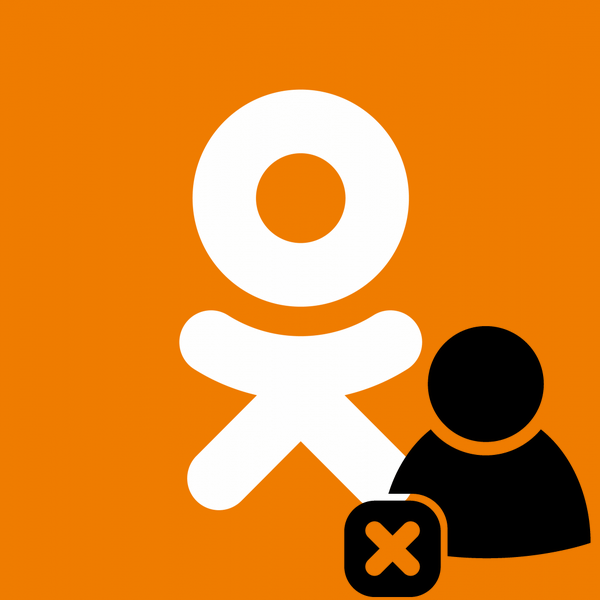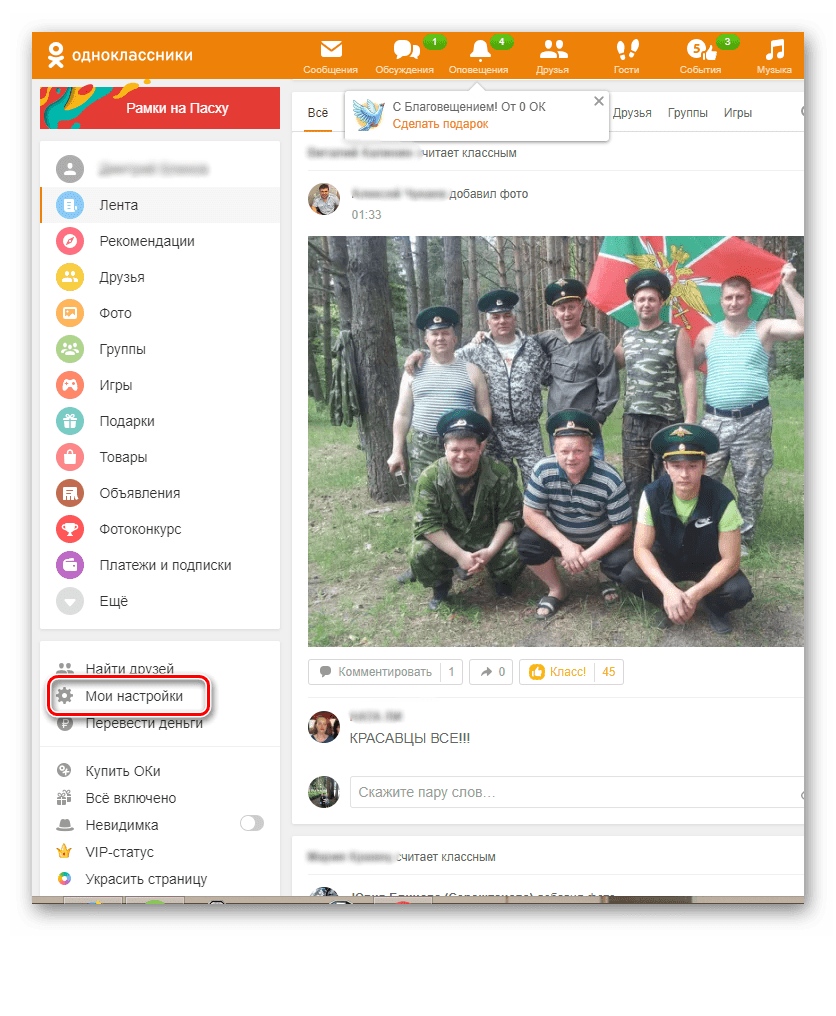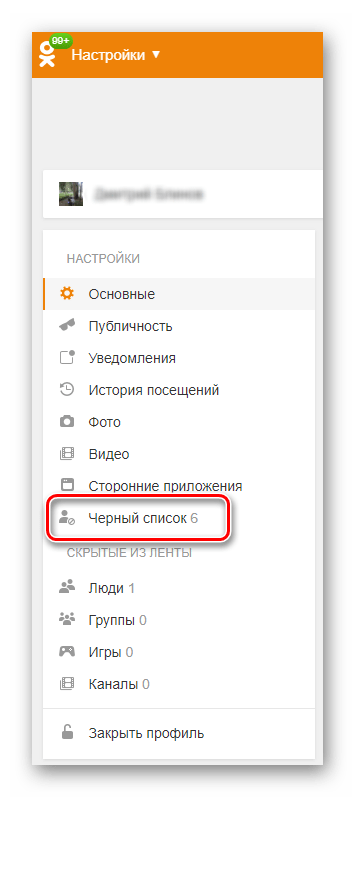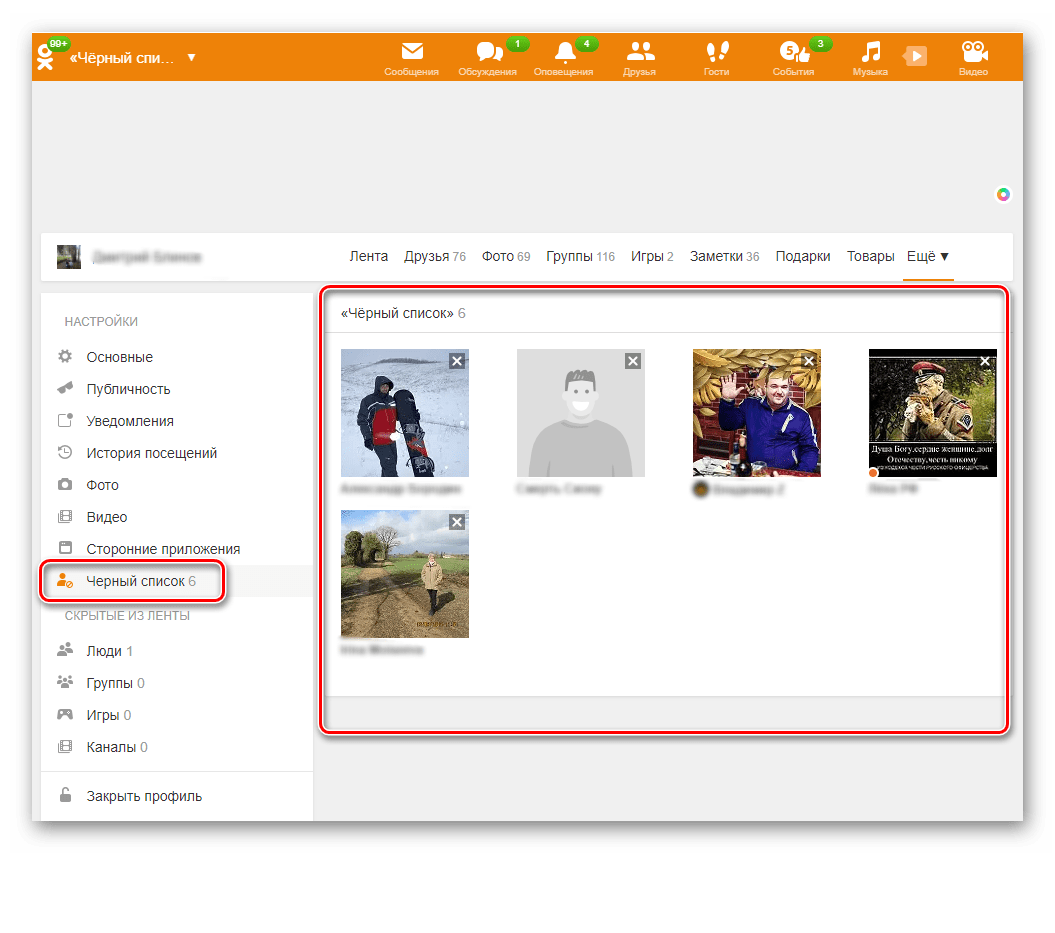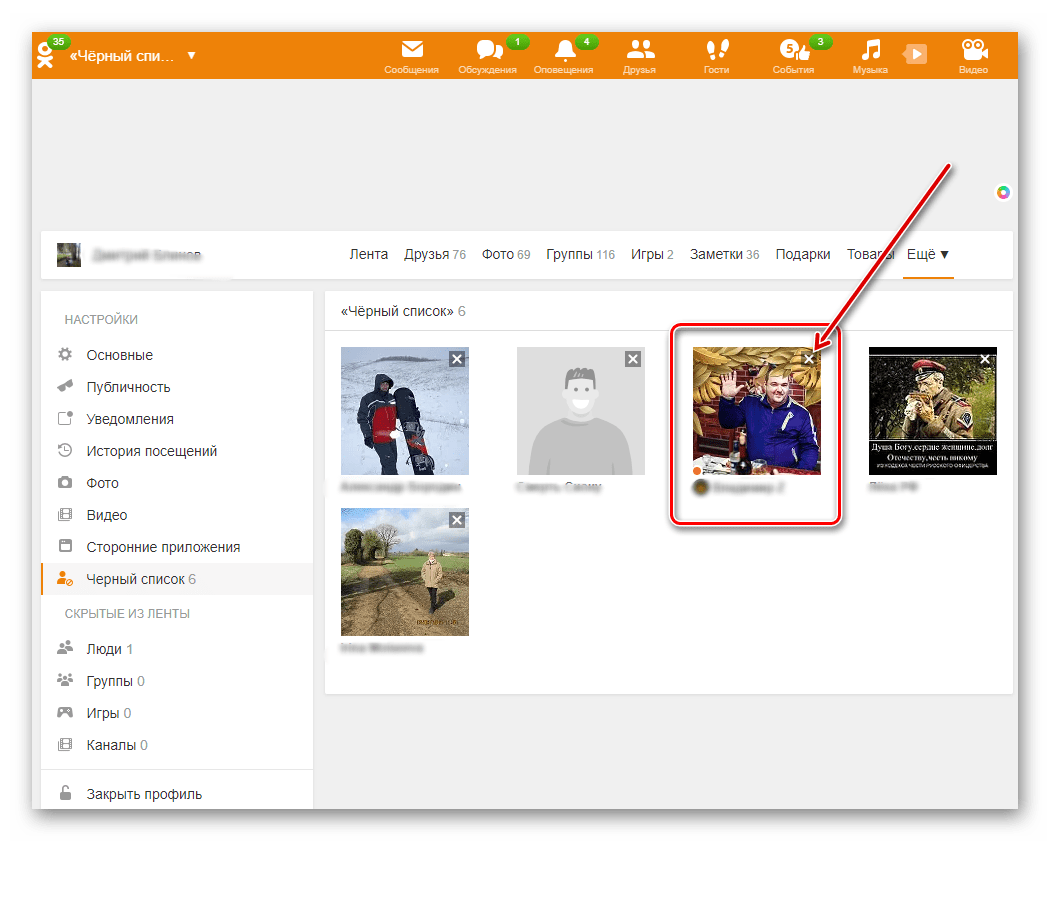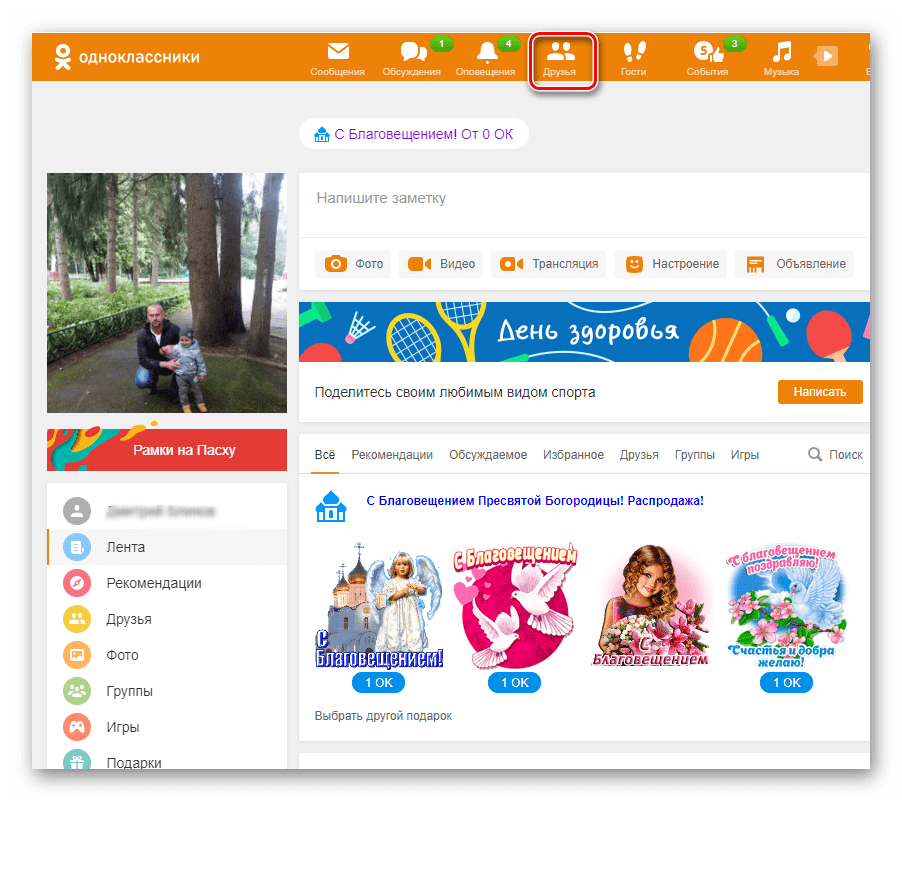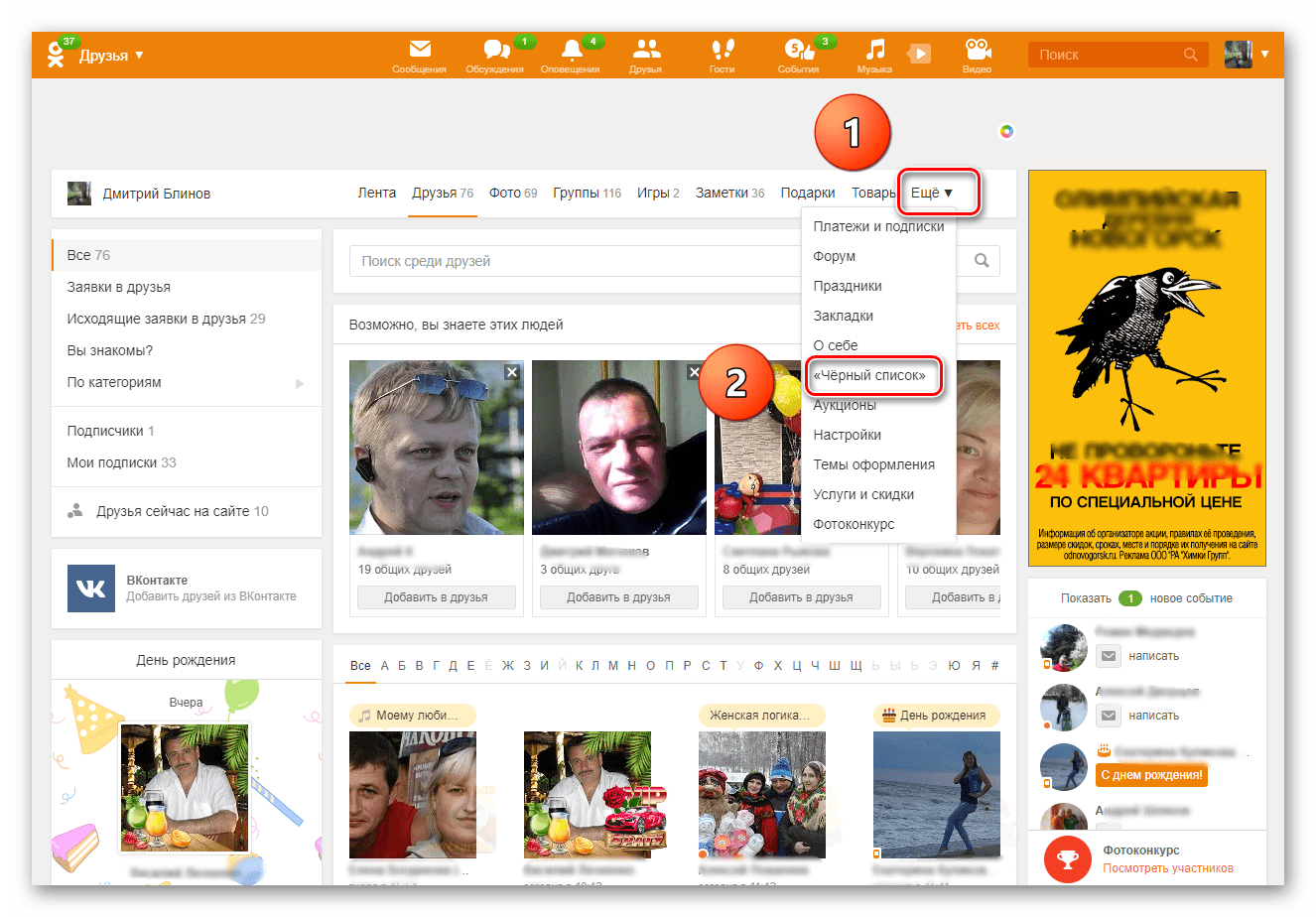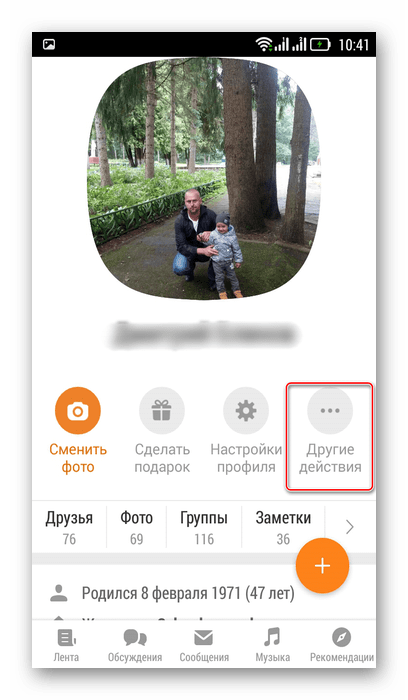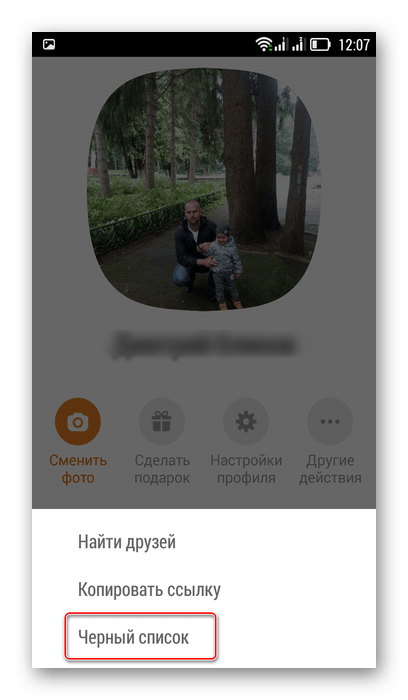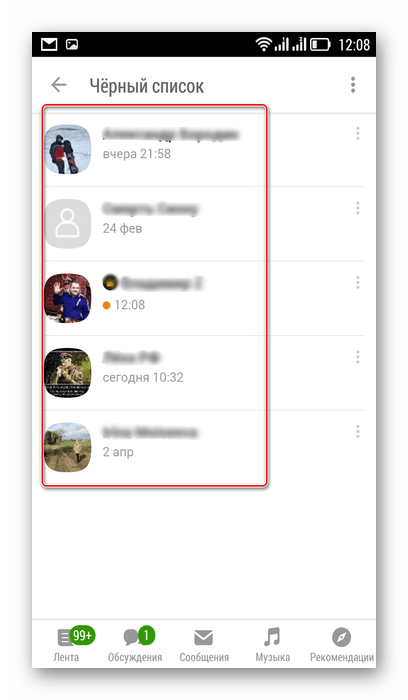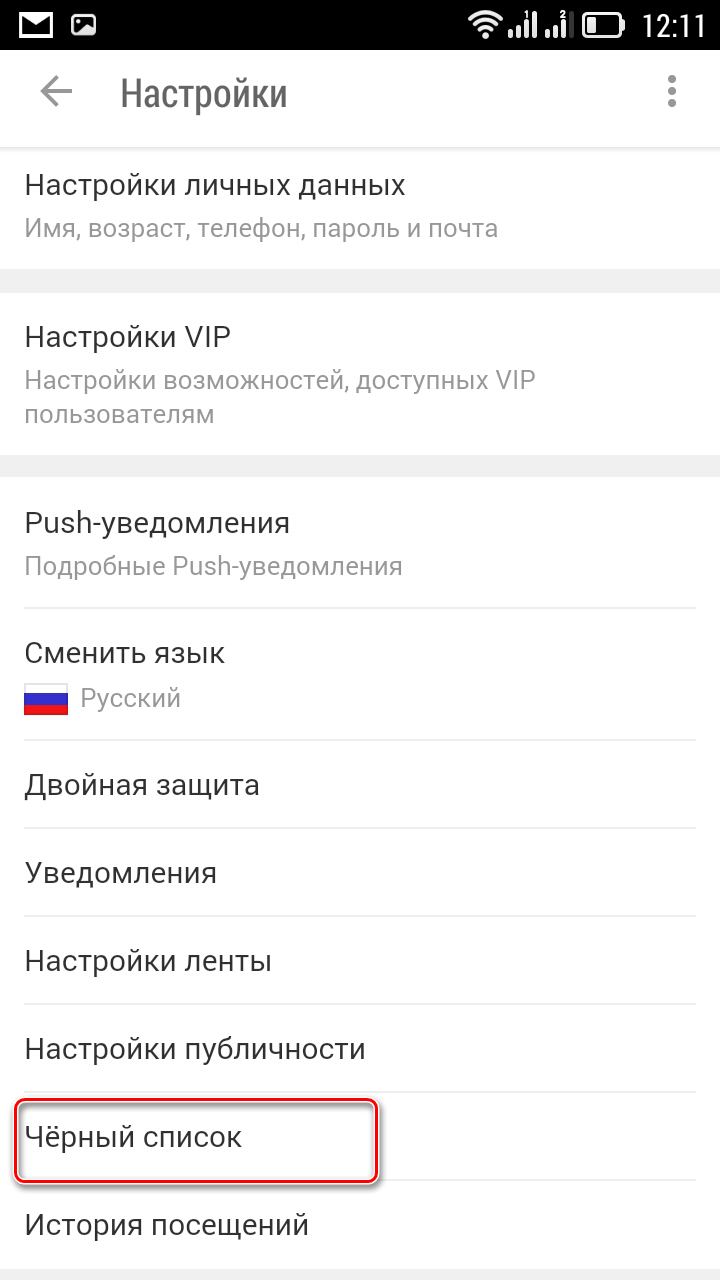Содержание
- Смотрим «черный список» в Одноклассниках
- Способ 1: Настройки профиля
- Способ 2: Верхнее меню сайта
- Способ 3: Мобильное приложение
- Способ 4: Настройки профиля в приложении
- Вопросы и ответы
В интернете, как и в обыденной жизни, у каждого человека присутствуют симпатии и антипатии к окружающим. Да, они сугубо субъективны, но никто не обязан общаться с людьми, которые неприятны. Не секрет, что в сети полно неадекватных, нетактичных и просто психически ненормальных пользователей. И чтобы они не мешали нам спокойно беседовать на форумах и в социальных сетях, разработчики сайтов придумали так называемый «черный список».
Смотрим «черный список» в Одноклассниках
В такой многомиллионной социальной сети как Одноклассники блэклист, конечно, тоже имеется. Внесенные в него пользователи не могут заходить на вашу страницу, смотреть и комментировать ваши фотографии, ставить оценки и посылать вам сообщения. Но случается так, что вы забыли или хотите изменить список заблокированных вами юзеров. Так где найти «черный список» и как посмотреть его?
Способ 1: Настройки профиля
Сначала выясним, как посмотреть свой «черный список» на сайте социальной сети. Попробуем сделать это через настройки профиля.
- Заходим на сайт ОК, в левом столбце находим графу «Мои настройки».
- На следующей странице с левой стороны выбираем пункт «Черный список». Это то, что мы искали.
- Теперь мы видим всех пользователей, когда-либо занесенных нами в блэклист.
- При желании можно разблокировать любого из них. Для этого в верхнем правом углу фотографии реабилитированного счастливчика нажимаем крестик.
- Очистить сразу весь «черный список» нельзя, придется удалять оттуда каждого пользователя отдельно.
Способ 2: Верхнее меню сайта
Можно открыть блэклист на сайте Одноклассников немного по-другому, используя верхнее меню. Этот метод тоже позволяет быстро добраться до «черного списка».
- Загружаем сайт, входим в профиль и на верхней панели выбираем значок «Друзья».
- Над аватарками друзей нажимаем кнопку «Ещё». В выпавшем меню находим «Черный список».
- На следующей странице наблюдаем знакомые лица заблокированных нами юзеров.
Способ 3: Мобильное приложение
В мобильных приложениях для Android и iOS также присутствует «черный список» с такими же функциями. Попытаемся посмотреть его там.
- Запускаем приложение, входим в профиль, нажимаем кнопку «Другие действия».
- В нижней части экрана появляется меню, выбираем «Черный список».
- Вот они, неадекваты, недруги и спамщики.
- Как и на сайте, можно удалить пользователя из блэклиста, нажав на значок с тремя вертикальными точками напротив его аватарки и подтвердив кнопкой «Разблокировать».
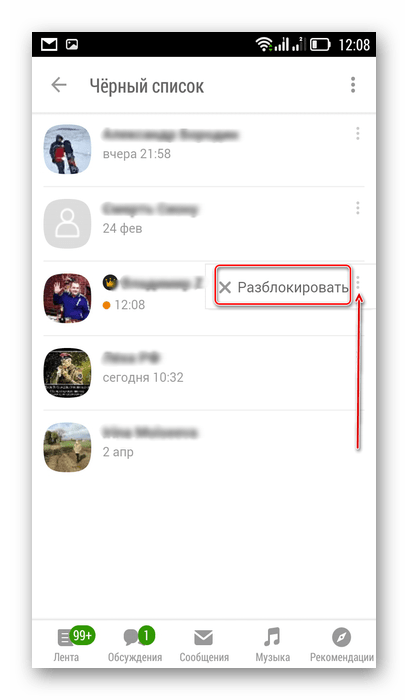
Способ 4: Настройки профиля в приложении
В приложениях для смартфона есть другой метод ознакомиться с «черным списком» через настройки профиля. Здесь тоже все действия понятны и просты.
- На вашей странице в мобильном приложении Одноклассники под фотографией нажимаем «Настройки профиля».
- Перемещаясь вниз по меню находим заветный пункт «Черный список».
- Опять любуемся на пациентов своего карантина и думаем, что с ними делать.
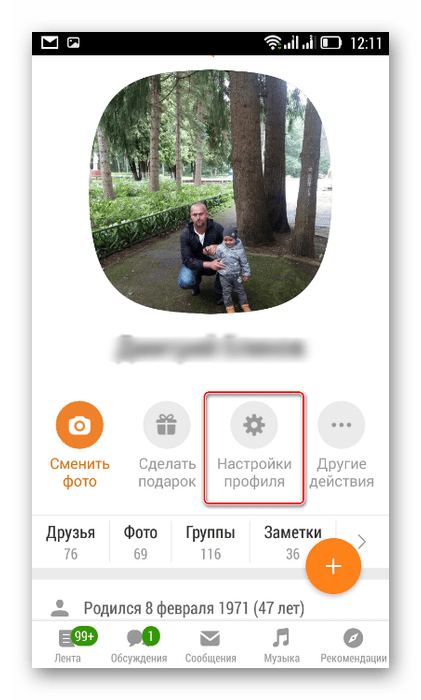
В качестве постскриптума небольшой совет. Сейчас в социальных сетях много платных «троллей», специально продвигающих определенные идеи и провоцирующих нормальных людей на ответную грубость. Не тратьте нервы, не кормите «троллей» и не поддавайтесь на провокации. Просто игнорируйте виртуальных монстров и отправляйте их подальше, в «черный список», где им и место.
Читайте также: Добавляем человека в «Чёрный список» в Одноклассниках
Еще статьи по данной теме:
Помогла ли Вам статья?
Знать, где в Одноклассниках «Черный список» и понимать, для чего он предназначен, рекомендуется каждому пользователю социальной сети. С его помощью можно закрыть доступ к своему профилю другому человеку, присылающему спам, угрозы, оскорбления или по иным причинам. Воспользоваться этой функцией можно как в браузере на компьютере, так и через мобильное приложение.
Оглавление
- «Черный список» и его возможности
- Как посмотреть
- На компьютере
- На телефоне
- Как добавить пользователя в «Черный список»
- Как удалить из «Черного списка»
- Как узнать, у кого вы находитесь в ЧС
- Как выйти из «Черного списка»
«Черный список» и его возможности
«Черный список» или ЧС в Одноклассниках – это специальный раздел, куда добавляются пользователи, заблокированные владельцем страницы. Для этих лиц недоступна любая возможность вступить в какой-либо контакт с человеком, добавившим их в ЧС – они не смогут написать ему сообщение, просмотреть его новости, страницу, фотографии или заметки, оставить комментарии к записям, добавить в друзья.
Как посмотреть
Посмотреть Блек лист в Одноклассниках, удалить или добавить в него новых людей можно несколькими способами. Эти действия легко выполняются в браузере на компьютере или в мобильном приложении на планшете или телефоне.
На компьютере
Чтобы найти «Черный список» на ПК, необходимо:
- Открыть браузер, загрузить ОК.
- В выпадающем списке под кнопкой с фотографией профиля выбрать «Изменить настройки».
- В колонке слева найти «Черный список» и нажать на него.
На экране появятся профили всех пользователей, когда-либо заблокированных владельцем страницы.
На телефоне
Чтобы открыть ЧС в приложении на телефоне, нужно:
- Загрузить программу.
- Сделать свайп вправо, в меню выбрать «Настройки».
- Перейти в «Настройки профиля».
- Кликнуть «Черный список».
Действия для мобильного браузера такие же, как и в веб-обозревателе на компьютере.
Как добавить пользователя в «Черный список»
Чтобы заблокировать друга необходимо:
- Зайти на сайт ОК.
- Перейти на страницу пользователя, которого нужно заблокировать.
- Нажать на кнопку с тремя точками, в выпадающем списке кликнуть «Пожаловаться».
- Отметить причину, установить метку в поле «Добавить этого человека в «Черный список».
- Подтвердить действие.
Чтобы заблокировать нежелательного гостя, регулярно посещающего профиль, нужно:
- Открыть раздел «Мои гости».
- Навести курсор на фотографию посетителя.
- Нажать «Заблокировать» в выпадающем меню.
- Повторно выполнить действие.
Если необходимо заблокировать человека, присылающего спам или неприятные сообщения, нужно:
- Открыть переписку.
- Нажать на кнопку «Настройки» в углу сверху.
- Выбрать «Заблокировать».
- Подтвердить выполнение операции.
В Одноклассниках можно заблокировать пользователя, оставившего комментарий к заметке или к фотографии.
Порядок действий:
- Открыть заметку (фотографию).
- Навести курсор на комментарий и нажать на кнопку в виде крестика.
- Установить метку напротив «Заблокировать автора» и (или) «Пожаловаться». В первом случае человек будет отправлен в ЧС, во втором – помечен как спамер и заблокирован после проверки администрацией.
- Подтвердить действие.
Комментарий будет удален, а человек окажется в вашем Блек листе.
Чтобы заблокировать пользователя в мобильной версии Одноклассников:
- Перейти на страницу человека.
- Нажать на кнопку «Еще».
- Повторить действие.
- Кликнуть «Заблокировать пользователя».
Мнение эксперта
Лика Торопова
Много времени провожу в социальных сетях, любимчик — Instagram
Стоит знать, что при посещении страницы человека для блокировки, пользователь появится в его списке гостей. Если заблокированный пользователь решит в свою очередь посмотреть, кто посещал его профиль, он обнаружит, что находится в «Черном списке». Таким образом, если необходимо заблокировать человека так, чтобы он не знал об этом, нужно заходить на его страницу, включив режим «Невидимка» или же добавлять его в ЧС через сообщения или комментарии.
Как удалить из «Черного списка»
Чтобы убрать пользователя из Блек листа в Одноклассниках через компьютер, нужно:
- Открыть браузер, загрузить сайт.
- Перейти в ЧС.
- Навести курсор на профиль человека, в выпадающем меню нажать «Разблокировать».
- Кликнуть «Удалить».
Чтобы очистить ЧС через приложение на мобильном телефоне:
- Открыть приложение ОК.
- Перейти в «Черный список».
- Напротив имени пользователя нажать на кнопку с тремя точками и выбрать «Разблокировать».
- Подтвердить выполнение операции.
После этого человек снова сможет писать сообщения или комментарии, посещать страницу или вести другие активные действия.
Как узнать, у кого вы находитесь в ЧС
Посмотреть, у кого в ЧС находится пользователь, невозможно. Получить такую информацию можно только случайно, попытавшись посетить страницу человека. Если доступ к ней запрещен, на экране появится соответствующее уведомление.
Как выйти из «Черного списка»
Обойти блокировку и выйти из «Черного списка» самостоятельно невозможно. Снять запрет на доступ к странице может только сам пользователь, добавивший человека в ЧС.
Если блокировка была установлена ошибочно, можно попросить друзей или знакомых написать со своего профиля человеку и объяснить ситуацию, чтобы он исправил ошибку. Другое возможное решение – создать новую страницу и самостоятельно отправить сообщение пользователю, чтобы прояснить ситуацию.
Если такой возможности нет, можно попробовать узнать логин и пароль этого пользователя, зайти к нему на страницу и самостоятельно удалить себя из ЧС. Это практически невыполнимая задача, потому что добровольно никто не предоставит такие личные данные другим людям, а все программы для взлома учетных данных, доступные в Интернете, чаще всего оказываются нерабочими и являются опасным ПО, способным нанести вред компьютеру.
Еще одно решение – зайти к себе на страницу под чужим IP-адресом, удалить ее, а затем, уже под своим IP, написать в техподдержку, сообщить, что аккаунт был взломан и попросить восстановить его. Если это произойдет, профиль больше не будет находиться в «Черных списках» других людей.
«Черный список» – это хороший способ оградить себя и свою страницу от доступа спамеров или других нежелательных гостей. Поместить человека в ЧС можно через компьютер или телефон разными способами – как с его страницы, так и через сообщения или комментарии, которые он прислал или оставил под фотографией либо заметкой пользователя. Узнать, у кого из пользователей находится в ЧС человек и самостоятельно из него удалиться официально невозможно
|
Где посмотреть список пользователей, которых я добавила в черный список? Как посмотреть весь черный список в Одноклассниках? Чтобы найти чёрный список на сайте «одноклассники», надо на своей главной странице, над статусом, нажать на слово «ещё». Из появившегося списка выбрать нужный раздел — в нашем случае «чёрный список». Всё, теперь вы можете просмотреть полный список людей, кому вы запретили заходить на вашу страничку. модератор выбрал этот ответ лучшим Степан БВ 8 лет назад Для того чтобы найти » Черный Список » в социальной сети » Одноклассники » вам нужно:
Подробнее на скринах! storus 8 лет назад В социальной сети «Одноклассники», если вы не хотите общаться с каким-либо человеком, есть возможность занести его в «чёрный список». Заблокированный пользователь не сможет писать вам сообщения и просматривать вашу страничку. Найти «черный список» очень легко. Для этого нужно просто нажать на раздел «Ещё» в верхней менюшке и в выпавшем списке кликнуть по соответствующей строке. Асюшка 8 лет назад Находясь на своей страничке в ОДНОКЛАССНИКАХ, сверху экрана, кликаем кнопочку ЕЩЁ. Выпадет маленькое окошко со списком дополнительных возможностей. Где-то в середине списка увидите — ЧЁРНЫЙ СПИСОК. Далее делаете по своему усмотрению, либо вносите туда человека, либо убираете оттуда. Про100 й 8 лет назад Если на своей страничке в » Одноклассниках» нажать на рубрику » ещё». то пятым по списку будет это » черный список». При нажатии на него выйдут все личности или их фотографии скажем, которых Вы внесли в этот список. Там же и добавленные будут. gematogen 8 лет назад Черный список находится, под вашими данными. Там есть одна кнопка «Еще», на нее нужно нажать и там будет клавиша «Черный список». Заходите туда и вы можете наблюдать, кто находится в черном списке, а так же можете добавить кого нибудь туда. Юлия Муромская 8 лет назад Заходите на свою главную страницу в одноклассниках, в строке, где идет перечисление: друзья, альбомы, фото, видео, музыка. Ищем раздел «Еще», нажимаем, ищем раздел «Черный список». Нажимаем и получаем всю информацию о людях, находящихся в нем. В этом же разделе можно корректировать свой черный список — добавлять и удалять людей. Глобальный предиктор 8 лет назад Очень часто в социальной сети «Одноклассники» существуют надоедливые люди, они совсем не к чему нам и чтобы убрать их из своего поля зрения, вы можете добавить их в черный список. Чтобы открыть черный список, на главной странице откройте «прочее» и в раскрывающемся списке выберете «черный список». Katalina 9 лет назад Кроме того, что «черный список» в Одноклассниках находится вверху на страничке под Вашими данными: возраст, город и т.д., если нажать на «еще», такой же ЧС можно обнаружить и в самом низу странички, правда для этого придется ее очень долго (до самого конца) опускать вниз. иришенька 9 лет назад Только что на своей страничке заходила в чёрный список. Кстати, он находится под вашими данными(имя, фамилия, возраст и т. д.). Нажимаете вкладочку «ещё» и увидите список, в котором и будет !чёрный список». Знаете ответ? |
Вариант 1: Веб-версия
Черный список в Одноклассниках — перечень пользователей или групп, которым вы ограничили доступ к своей странице. Добавленные туда учетные записи не могут отправлять вам сообщения или просматривать содержимое профиля. Для проверки черного списка в социальной сети, открытой на компьютере в браузере, выполните такие действия:
- Перейдите на свою страницу в ленту и опуститесь к блоку с пунктом «Мои настройки», по которому и нажмите для перехода к параметрам учетной записи.
- На панели слева отыщите раздел «Черный список».
- Открыв его, можете ознакомиться с пользователями, которых ранее заблокировали.
- Обратите внимание, что для переключения на список забаненных сообществ понадобится перейти на вкладку «Группы».
- Нажмите по иконке юзера, чтобы на экране появился список действий. Так вы можете зайти на его страницу, написать сообщение, посмотреть фотографии или удалить из черного списка.
- Если в перечне заблокированных нет ни одной учетной записи, на экране появится соответствующая информация, представленная на следующем скриншоте.
Вариант 2: Мобильное приложение
Сейчас практически у каждого есть смартфон или планшет, поэтому многие пользователи предпочитают задействовать мобильное приложение для входа на свою страницу в социальной сети. При работе с данной программой просмотр черного списка осуществляется следующим образом:
- После запуска вы окажетесь на главной странице, где тапните по значку с тремя линиями слева сверху.
- Из появившегося меню выберите пункт «Настройки».
- Нажмите по надписи «Настройки профиля», находящейся прямо под именем учетной записи.
- Перейдите в раздел «Черный список».
- Просмотрите заблокированных пользователей. Учитывайте, что мобильное приложение не показывает забаненные вами сообщества.
- По необходимости нажмите по трем вертикальным точкам справа, чтобы на экране появился пункт для разблокировки юзера.
Если вы обнаружили, что необходимая учетная запись отсутствует в черном списке, возможно, выполненные ранее действия не сработали или что-то сделано не так. Мы рекомендуем прочитать другую статью на нашем сайте, перейдя по следующей ссылке, чтобы разобраться в теме блокировки пользователей в Одноклассниках.
Подробнее: Блокировка пользователя в Одноклассниках
Поделиться статьей в социальных сетях:
Где находится черный список в Одноклассниках — у человека, которому надоедают или грубят нередко возникает подобный вопрос и в данной статье мы дадим на него ответ.
В наше время социальная сеть – скорее не роскошь, а необходимость. Многие люди, освоив Одноклассники или ВКонтакте, рекламируют услуги, знакомятся, развиваются духовно и материально. Однако есть и обратная «сторона медали» — в частности, некоторым людям совсем невдомек, что они могут быть слишком настойчивыми, навязчивыми или даже грубыми.
Ведь, как показала практика, с помощью внесения в черный список в Одноклассниках возможно решить множество проблем. Пользователь, внесенный в ЧС, перестанет писать вам личные письма, просматривать вашу инфу, комментировать фототографии и видео, и даже дарить вам подарки. К слову, убрать из черного списка в Одноклассниках можно также просто и легко, как и добавить в него. Достаточно лишь знать, как найти черный список в Одноклассниках.
ЧС в обычной версии
Итак, как посмотреть черный список в Одноклассниках в обычной, не мобильной версии? Если не знаете, как зайти в ЧС, сделайте следующим образом:
- Зайти в соцсеть и авторизоваться.
- Опуститься вниз своей страницы и найти ссылку «Изменить настройки».
- Здесь следует найти ЧС и нажать на данный пункт.
Если в дальнейшем в приложении вы нажмете на ЧС, то вам откроются все те люди, которых вы когда-либо заблокировали. Здесь и можно будет как открыть их профиль, если он не закрыт, так и убрать их из ЧС.
Однако где найти в мобильной версии все то же ЧС? Для этого следует действовать несколько по-иному:
- Если не знаете, как найти в телефоне ЧС, откройте мобильное приложение и авторизуйтесь.
- Далее зайдите в меню, расположенное справа над вашей фотографией.
- В меню находим пункт ЧС и нажимаем на него.
Нажимаем на ЧС и просматриваем тех, кто когда-либо был добавлен вами в «недруги». Здесь же вы можете убрать человека из бана, просто выбрав его и нажав клавишу «Разблокировать». При этом человек будет убран из ЧС, что позволит ему писать вам разного рода письма, просматривать ваши фото, личную информацию и многое-многое другое. Однако при этом стоит подумать, нужно ли вам это, и не повторится ли история вновь?
Где находится черный список
Добавить комментарий
5 комментариев на “Где находится черный список”
-
www tolyattinec ru
28.01.2021 в 16:52
напишите ссылку на «Чёрный список» Одноклассников, ПОЖАЛУЙСТА
Ответить
-
Надежда
22.12.2016 в 10:49
А кого заносят в черный список в Одноклассниках? Могу ли я занести в ЧС друга, или перед этим его обязательно нужно убрать из друзей? И для чего, в частности, это делается, какие возможности дает?
Ответить
-
AdminАвтор записи
22.12.2016 в 15:50
Вы можете занести в ЧС любого человека из соцсети. Это может быть, к примеру, назойливый гость, который постоянно просматривает или даже комментирует ваши фото. Или это может быть Ваш друг, с которым вы поссорились и больше не хотите, чтобы он просматривал вашу личную информацию. При этом не обязательно убирать его из друзей – просто добавьте человека в ЧС, и в дальнейшем он не сможет ни смотреть вашу инфу и фото, ни, тем более, писать разные безрадостные для вас письма.
Ответить
-
-
Алиса
17.12.2016 в 10:45
А скажите, как в Одноклассниках посмотреть черный список друга? Интересно, могу ли я это сделать, просто зайдя к человеку на страницу? И куда для этого нужно нажать? Где в меню находится данная функция?
Ответить
-
Олег
21.12.2016 в 15:47
Конечно, вы можете просмотреть его ЧС, если у вас есть логин и пароль к его аккаунту. А если серьезно, то, к сожалению, просмотреть черный список может только хозяин профиля. вы же, даже если являетесь другом человека, которому принадлежит страница, не можете просмотреть его ЧС. Поэтому если вы хотите узнать, что находится у друга в черном списке, можете спросить его – возможно, он расскажет вам правду… На странице социальной сети самостоятельно эту информацию вы найти не сможете.
Ответить
-